Kiwi za Android: Kako omogočiti blokator oglasov

Kako omogočiti blokator oglasov na vaši napravi z Androidom in kar najbolje izkoristiti možnost motenih oglasov v brskalniku Kiwi.
Morda ste v redu s tem, da vidite nekaj oglasov tukaj in tam, saj nikoli ne veste, kdaj boste naleteli na nekaj, kar želite kupiti. Vendar pa včasih oglaševalci ne razumejo, kaj pomeni dovolj, in oglasi postanejo vsiljivi. Zato mnogi želijo vedeti, kako omogočiti blokator oglasov. Zato imajo mnogi brskalniki funkcije, kot je blokator oglasov, da obvladate tiste vsiljive oglase. S programom Edge lahko obvladate oglase in dodate nekatere izjeme za spletna mesta, ki prikazujejo oglase, ki jih želite videti. Nadaljujte z branjem in si oglejte, katere korake morate slediti, da omogočite vgrajeni blokator oglasov za brskalnik Edge. Oglejte si, kako to storiti v manj kot minuti.
Vsebina
Kako omogočiti blokator oglasov na Edge za Android
Funkcija blokiranja oglasov v programu Edge ima gumb, s katerim lahko omogočite to funkcijo. Ponudila vam bo tudi možnosti, da omogočite izjeme, tako da določena spletna mesta niso prizadeta. Za začetek uporabe te funkcije odprite aplikacijo Edge in tapnite na meni s tremi črtami v spodnjem desnem kotu. Ko se meni od spodaj prikaže, tapnite na zobnik, da preidete na Nastavitve.
V razdelku Nastavitve tapnite na možnost Zasebnost in varnost. V razdelku Varnost izberite Blokiraj oglase.
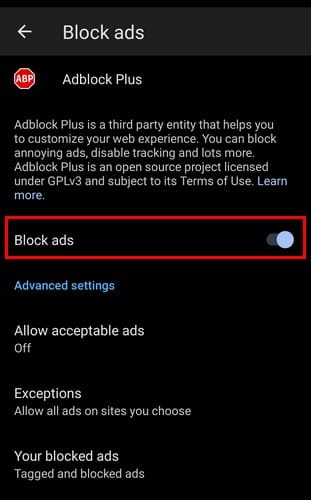
Najprej vključite možnost blokiranja oglasov; ko to storite, ste pripravljeni. Pod to možnostjo boste našli več možnosti za prilagoditev. Na primer, lahko izberete, da omogočite sprejemljive oglase. Tapnite to možnost in jo omogočite ali onemogočite. Našli boste tudi možnost Izjeme, kjer lahko dodate spletna mesta, na katera ne želite, da se blokator oglasov uporablja. Izberite to možnost in tapnite na možnost Dodaj spletna mesta. Vnesite naslov spletnega mesta in tapnite na gumb Shrani. Ko opravite spremembo, boste morali osvežiti spletno mesto, da vidite ali ne oglase. To je vse, kar potrebujete za to, da veste, kako omogočiti blokator oglasov.
Dodatno branje
Oglase lahko blokirate tudi na drugih brskalnikih. Na primer, tukaj je vodnik o tem, kako lahko blokirate oglase v brskalniku Kiwi in Opera. Na voljo je tudi vodnik za tiste, ki uporabljajo brskalnik Brave, tako da lahko tudi blokirajo oglase. Prav tako je način, kako uporabiti blokator oglasov v uporabo v incognito načinu v Chromu. Če vidite oglase v svojem Gmail nabiralniku, tukaj je kako se jih znebiti. Če ne vidite vodnika, ki ga potrebujete, ne pozabite, da lahko vedno uporabite iskalno vrstico v zgornjem desnem kotu.
Zaključek
Oglasi vam lahko pokažejo izdelke, ki bi jih morda želeli kupiti, vendar ko ste jih imeli dovolj ali želite narediti odmor od njih, ima Edge blokator oglasov, ki ga lahko uporabite. Z enostavno osvežitvijo lahko vidite, kako oglasi izginejo in vam nudijo čistejši videz. Kadar koli boste pripravljeni spet videti oglase, lahko to funkcijo vedno izklopite. Ali boste imeli blokator oglasov vedno vklopljen? Sporočite mi v komentarjih spodaj in ne pozabite deliti članka z drugimi na družbenih omrežjih.
Kako omogočiti blokator oglasov na vaši napravi z Androidom in kar najbolje izkoristiti možnost motenih oglasov v brskalniku Kiwi.
Morda ste v redu s tem, da vidite nekaj oglasov tukaj in tam, saj nikoli ne veste, kdaj boste naleteli na nekaj, kar želite kupiti. Vendar pa vam bo ta članek pokazal, kako omogočiti blokator oglasov v brskalniku Microsoft Edge za Android.
Oglasi so lahko koristni, saj vas obveščajo o ponudbah in storitvah, ki jih morda potrebujete. Vendar pa lahko zlahka postanejo nadležni. Takrat se obrnete na aplikacije tretjih oseb, ki vam lahko pomagajo obvladati te oglase. Uporabite Opera, ki ima vgrajen blokator oglasov. S temi koraki se naučite, kako konfigurirati blokator oglasov v Operi za Android.
Kako omogočiti blokator oglasov na vaši napravi z Androidom in kar najbolje izkoristiti možnost motenih oglasov v brskalniku Kiwi.
Če niste prepričani, kaj so prikazi, doseg in angažiranje na Facebooku, berite naprej, da izvedete več. Oglejte si to enostavno razlago.
Ali se sprašujete, kako prenesti datoteke iz sistema Windows na naprave iPhone ali iPad? Ta praktični vodnik vam pomaga pri tem procesu brez težav.
Ko omogočite odstotek baterije na svojem Android telefonu, boste vedeli, koliko baterije je še preostalo. Tukaj je enostaven način, kako to omogočiti.
Sprememba nastavitev glasu za aplikacijo Waze vam omogoča, da slišite drugačen glas, vsakič, ko potrebujete potovati. Tukaj je, kako ga spremeniti.
Izbris zgodovine prenosov Android vam pomaga pridobiti več prostora za shranjevanje med drugimi stvarmi. Tukaj so koraki, ki jih morate sprejeti.
Samsung Galaxy Z Fold 5 je eno najbolj privlačnih naprav svojega časa v letu 2023. Z obsežnim zložljivim zaslonom velikosti 7,6 palca in 6,2-palčnim sprednjim zaslonom, Z Fold 5 ustvarja občutek, da držite in se ukvarjate z prihodnostjo.
Kako konfigurirati nastavitve blokiranja oglasov za Brave na Androidu s pomočjo teh korakov, ki jih lahko izvedete v manj kot minuti. Zavarujte se pred vsiljivimi oglasi z uporabo teh nastavitev blokiranja oglasov v brskalniku Brave za Android.
Pokažemo vam, kako rešiti težavo, kjer so možnosti varčevalnika zaslona v Microsoft Windows 11 sivkaste.
Iščete telefon, ki se lahko zloži? Odkrijte, kaj ponuja najnovejši Samsung Galaxy Z Fold 5 5G.








